2 jednostavna načina za snimanje Instagram priče na računalu/mobilnom telefonu
Naučite dvije metode za ekransko snimanje Instagram priča:
- 1. Koristite AnyRec besplatni mrežni snimač zaslona za visokokvalitetne snimke i uređivanje na vašem računalu.
- 2. Upotrijebite snimanje zaslona putem pametnog telefona za javne Instagram račune, osiguravajući diskreciju.
100% Sigurno
100% Sigurno

Ako želite zadržati neke snimke ili videozapise Instagrama dulje od 24 sata, snimite Instagram Story je jedini način da zaobiđete ograničenje sada. Bilo da snimite priču, objavu ili chat, još uvijek postoje neki scenariji u kojima će Instagram obavijestiti izdavača. Kako snimiti Instagram Story bez obavijesti? Samo saznajte više o najboljim metodama iz članka.
Popis vodiča
Obavještava li Instagram kada zaslon snimite priču Najbolji način za snimanje priče na Instagramu Kako ekranski snimiti Instagram priču na pametnim telefonima Često postavljana pitanja o snimanju priče na InstagramuObavještava li Instagram kada zaslon snimite priču
Hoće li Instagram obavijestiti programera kada ekran snimi priču? U većini slučajeva, NE! Još 2016. godine Instagram je slao obavijesti ako se snimka zaslona Instagram chata dogodi u poruci koja nestaje. Štoviše, postoje neki testovi za obavještavanje izdavača kada netko snimi Instagram Story.
Ali Instagram i dalje obavještava osobu ako snimite zaslonsku poruku u načinu nestajanja. Kako bi zaštitili autorska prava na sadržaj Instagrama, izdavači i dalje mogu koristiti privatni profil i značajku bliskih prijatelja.
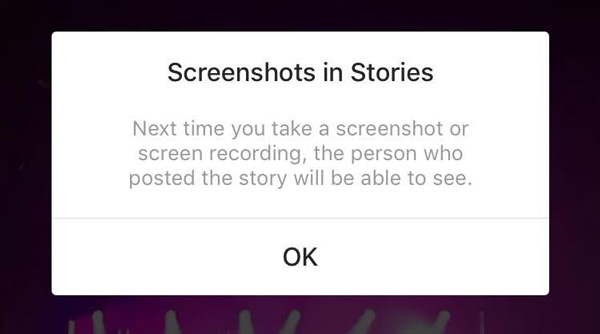
Najbolji način za snimanje priče na Instagramu
Kada igrate Instagram Stories na računalu, Besplatni online snimač zaslona je besplatna, učinkovita i potpuno opremljena online metoda za prikazivanje snimanja Instagram priča. Omogućuje vam snimanje fotografija i videozapisa Instagrama, uključujući videozapise na zaslonu, zvuk sustava, snimke web kamere i snimke. Također možete uređivati snimke, dodavati napomene/oblike/vodene žigove ili čak izravno izvoziti na web stranice društvenih medija.

Snimite cijeli zaslon, fiksnu regiju ili prilagođeno područje Instagrama.
Snimite Instagram Story i snimite snimke bez dodatnog preuzimanja.
Dodajte napomene, oblike, vodene žigove, linije i još mnogo toga na Instagram fotografije.
Pregledajte snimke ili ih izravno podijelite s web stranicama društvenih medija.
100% Sigurno
100% Sigurno
Korak 1.Prijavite se na Instagram račun iz bilo kojeg preglednika na računalu. Na ploči Priče kliknite na priču koju želite snimiti. Idite na besplatni mrežni snimač zaslona i kliknite gumb "Snimaj besplatno" kako biste pokrenuli instalacijski program za snimanje zaslona Instagram Storyja.

Korak 2.Kliknite padajući gumb "Područje snimanja" i slobodnom rukom odaberite područje Instagram Story. Za snimanje zvuka za Instagram Story također možete omogućiti opciju "Zvučnik" i onemogućiti opciju "Mikrofon". Zatim kliknite gumb "REC" za početak snimanja vaše Instagram priče.

3. korakTijekom procesa snimanja snimkama možete dodati neke bilješke, oblike, vodene žigove i više drugih elemenata. Nakon što ste snimili ekran za Instagram Story, možete kliknuti gumb "Stop" i provjeriti snimljeni video unutar programa.

Kako ekranski snimiti Instagram priču na pametnim telefonima
Kada trebate ekranizirati snimanje Instagram Storyja na javnim Instagram računima, evo nekoliko korisnih savjeta koje biste trebali znati unaprijed, kao što je isključivanje internetske veze, korištenje aplikacije Instagram story reposter i još mnogo toga.
Kako napraviti snimke zaslona na Instagram Storyju
U usporedbi sa snimanjem zaslona Instagram Storyja, puno je lakše napraviti snimku na Instagram Storyju. Obavezno isključite internetsku vezu kada dobijete slike.
Korak 1.Prijavite se na račun i idite na željeni ekran Instagram Storyja koji želite snimiti. Isključite internetsku vezu kako biste izbjegli bilo kakvu obavijest ili promijenili snimanje zaslona Instagram Storyja.
Korak 2.Vratite se na Instagram račun i upotrijebite kombinaciju gumba za snimanje snimaka. Zatim prisilno zatvorite aplikaciju Instagram prije nego što uključite internetsku vezu za svoj pametni telefon.
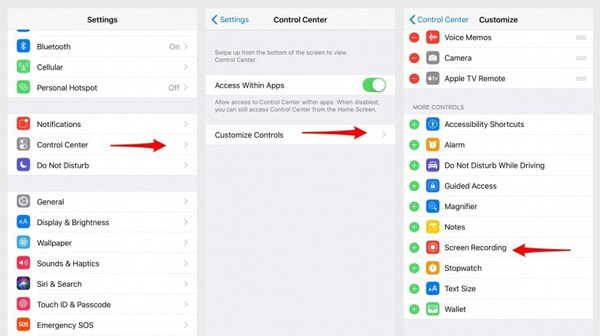
Kako snimiti Instagram priče
Ako trebate potajno pretraživati i preuzimati Instagram Stories, morate instalirati aplikaciju za čuvanje priča. Uzmite samo StorySave Android kao primjer, možete saznati više pojedinosti o prikazivanju snimljenih Instagram priča na Androidu kao u nastavku.
Korak 1.Nakon što pokrenete Instagram StorySave na Androidu, možete unijeti ID svog Instagram računa i lozinku. Možete pronaći popis svih korisnika koje pratite i koji trenutno imaju aktivne priče.
Korak 2.Samo potražite željenu aktivnu Instagram priču. Ako ste locirali priče, možete spremiti, ponovno objaviti, podijeliti i ekranizirati Instagram priče na svom Androidu.
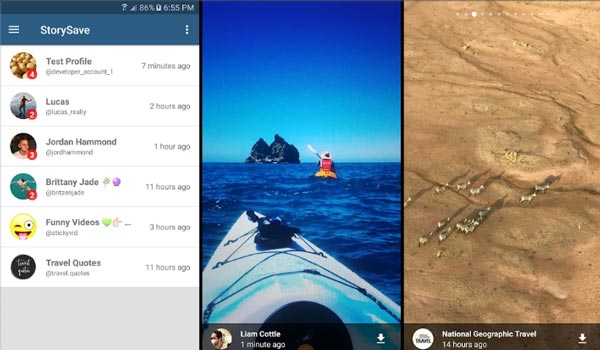
Što se tiče iPhonea, isti postupak možete koristiti sa Story Reposterom za ponovno objavljivanje Instagram Storyja. Uvijek bi trebala biti odlična metoda za stalno preuzimanje Instagram priča
Često postavljana pitanja o snimanju priče na Instagramu
-
1. Kako automatski snimiti Instagram Stories?
Kada želite automatski snimati Instagram priče, InstaSpy Pro je metoda za praćenje više Instagram računa, a nove će se priče automatski preuzimati na Cloud usluge ili nadzornu ploču. Zatim možete pogledati snimljene Instagram priče na nadzornoj ploči.
-
2. Kada vam Instagram daje upozorenja za snimke zaslona?
Ako želite snimiti privremenu fotografiju na Instagramu ili fotografiju koja nestaje na Instagramu, pojavit će se upozorenje ili obavijest. Do napraviti snimku zaslona za fotografiju koja nestaje, bit će poruka na popisu izravnih poruka na Instagramu.
-
3. Možete li izravno snimati Instagram Stories na iOS/Android?
Da. Ako želite snimiti Instagram priče na iPhone uređaju, možete koristiti zadane značajke snimanja zaslona iOS-a. Što se tiče Android telefona, morate preuzeti uređaj za snimanje zaslona, kao što je AZ Screen Recorder, DU Recorder da biste snimili Instagram priče u skladu s tim.
Zaključak
Kada trebate anonimno gledati Instagram priče bez obavijesti o snimci zaslona, iz članka možete saznati više o najboljim metodama snimanja Instagram priča. Kada se trebate riješiti rizika od izmjena, AnyRec Free Online Screen Recorder najbolji je izbor koji nikada ne smijete propustiti.
100% Sigurno
100% Sigurno
